 Endlich hat das Samsung Galaxy S ein Gingerbread-basiertes Custom-ROM erhalten, das tatsächlich stabil und ohne die gefürchteten Fehler ist. Webstar1 , Mitglied des XDA-Developers-Forums, hat ein ROM namens Ultibread v1.3 veröffentlicht . Für weitere Informationen und die Installation dieses ROM auf Ihrem Galaxy S lesen Sie weiter!
Endlich hat das Samsung Galaxy S ein Gingerbread-basiertes Custom-ROM erhalten, das tatsächlich stabil und ohne die gefürchteten Fehler ist. Webstar1 , Mitglied des XDA-Developers-Forums, hat ein ROM namens Ultibread v1.3 veröffentlicht . Für weitere Informationen und die Installation dieses ROM auf Ihrem Galaxy S lesen Sie weiter!
Nach Angaben des Entwicklers sind die Fehler vollständig verschwunden. Bevor wir uns mit der Installation dieses ROMs auf Ihrem Telefon befassen, nehmen Sie sich einen Moment Zeit, um einen Blick auf die Funktionen dieses ROMs zu werfen.
Merkmale:
- Verwurzelt.
- Deodexiertes System.
- ZipalignedMatted Blues Themed (aktualisiert in Version 1.3).
- Modifiziertes Nexus-LWP.
- AOSP-Sperrbildschirm enthalten.
- Batterieprozentsatz-Mod hinzugefügt.
- AOSP Launcher und Tastatur enthalten.
- Widgets-Auswahl sortiert.
- Erweitertes Power-Menü.
- Das Homescreen-Tipps-Widget zeigt Funktionen des ROM an.
- Option „Wach bleiben“ in den Entwicklungseinstellungen hinzugefügt.
- Mod-Version in Einstellungen > Info hinzugefügt.
- „Internet“ in „Browser“ umbenannt.
Schauen Sie sich die Screenshots unten an, mit freundlicher Genehmigung des Entwicklers webstar1.
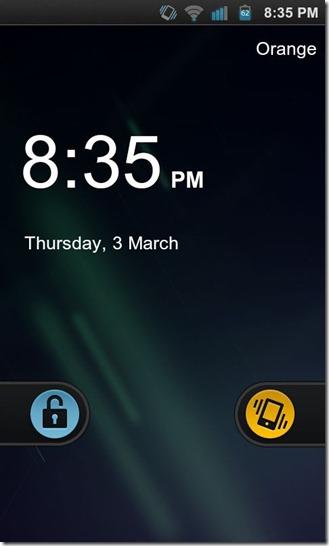
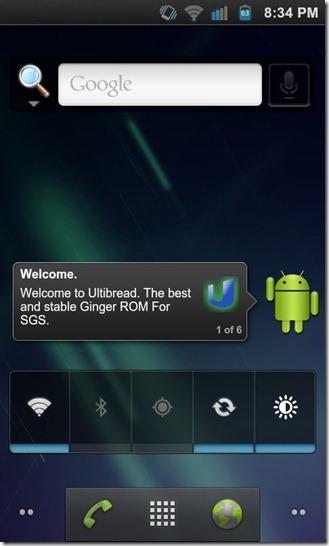
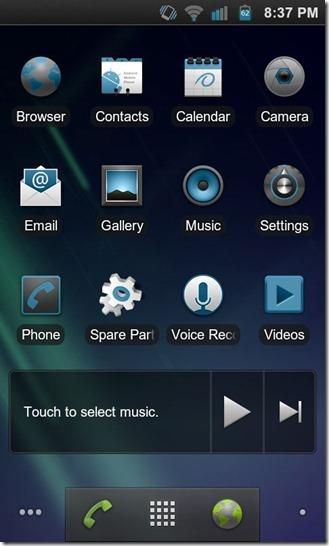
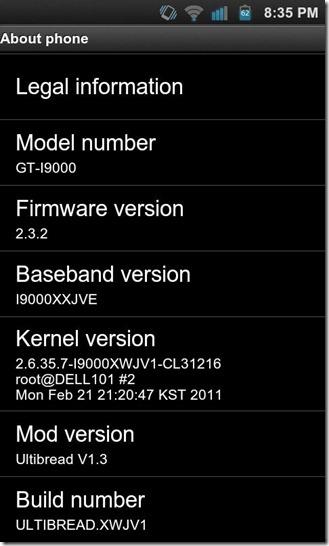
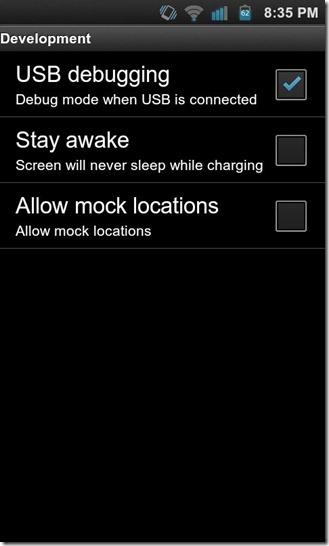
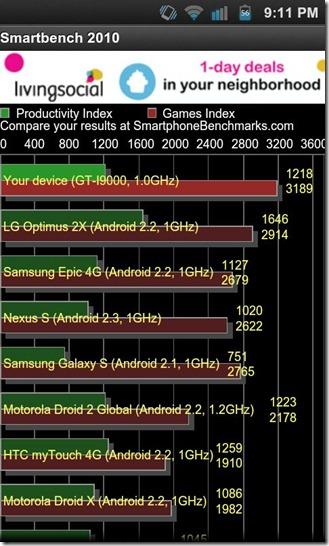
Dann lassen wir Sie nicht warten und beginnen mit der Installation!
Haftungsausschluss: Bitte befolgen Sie diese Anleitung auf eigenes Risiko. Tips.WebTech360.com übernimmt keine Haftung, wenn Ihr Gerät während des Vorgangs beschädigt oder beschädigt wird.
Anforderungen:
Anweisungen:
- Kopieren Sie zunächst das ROM, das Sie über den obigen Link heruntergeladen haben, in das Stammverzeichnis Ihrer SD-Karte.
- Sobald dies erledigt ist, starten Sie Ihr Telefon zur Wiederherstellung neu.
- Erstellen Sie während der Wiederherstellung ein Nandroid-Backup. Sehen Sie sich unsere Anleitung zur Durchführung einer Nandroid-Sicherung oder -Wiederherstellung an .
- Nachdem Sie ein Nandroid-Backup erstellt haben, navigieren Sie mit Hilfe der Lautstärketasten zu „Daten löschen/Werkseinstellungen zurücksetzen“ und wählen Sie es durch Drücken der Ein-/Aus-Taste aus.
- Machen Sie dasselbe für „Cache löschen“ und „Dalvick-Cache löschen“.
- Wählen Sie dann „Zip von SD-Karte installieren“. Gehen Sie zu „Zip von SD-Karte auswählen“ und wählen Sie es aus.
- Jetzt können Sie das ROM auswählen, das Sie auf die SD-Karte kopiert haben. Wählen Sie es aus und der Installationsvorgang beginnt. Warten Sie, bis der Vorgang abgeschlossen ist.
- Sobald die Installation abgeschlossen ist, starten Sie Ihr Telefon neu. Ihr Telefon startet mit dem neuen ROM.
Glückwunsch! Sie haben jetzt ein benutzerdefiniertes Gingerbread-ROM auf Ihrem Galaxy S! Teilen Sie uns mit, wie Ihre Erfahrung mit diesem ROM war. Für Updates und Fragen zu diesem ROM besuchen Sie den Forenthread unter XDA-Developers .
![So ändern, anpassen und erstellen Sie eine Android-Boot-Animation [Anleitung] So ändern, anpassen und erstellen Sie eine Android-Boot-Animation [Anleitung]](https://tips.webtech360.com/resources8/images2567/image-6334-0714164905142.jpg)
 Endlich hat das Samsung Galaxy S ein Gingerbread-basiertes Custom-ROM erhalten, das tatsächlich stabil und ohne die gefürchteten Fehler ist. Webstar1 , Mitglied des XDA-Developers-Forums, hat ein ROM namens Ultibread v1.3 veröffentlicht . Für weitere Informationen und die Installation dieses ROM auf Ihrem Galaxy S lesen Sie weiter!
Endlich hat das Samsung Galaxy S ein Gingerbread-basiertes Custom-ROM erhalten, das tatsächlich stabil und ohne die gefürchteten Fehler ist. Webstar1 , Mitglied des XDA-Developers-Forums, hat ein ROM namens Ultibread v1.3 veröffentlicht . Für weitere Informationen und die Installation dieses ROM auf Ihrem Galaxy S lesen Sie weiter!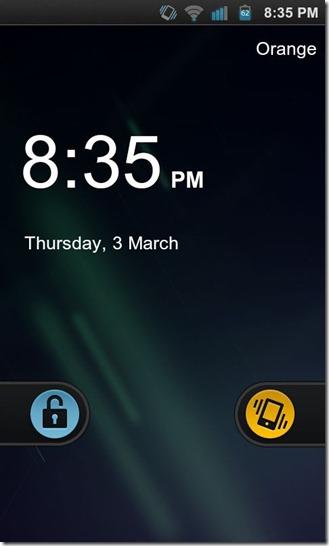
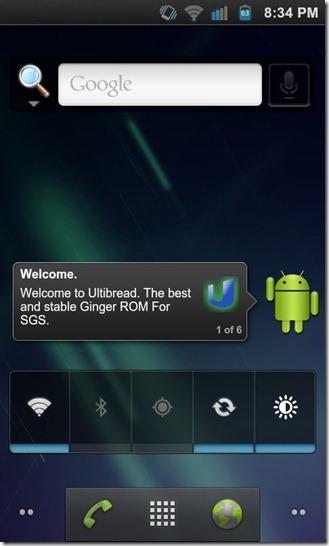
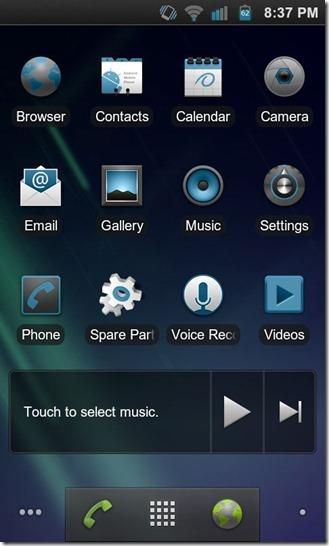
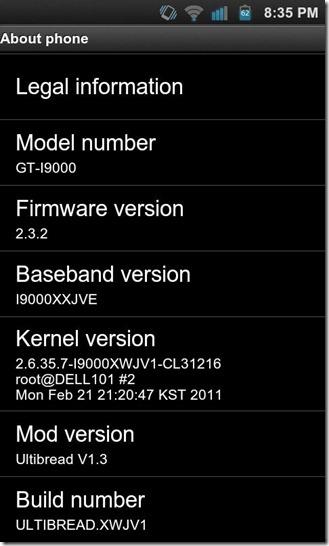
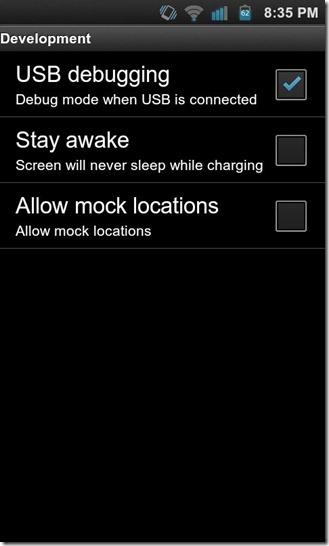
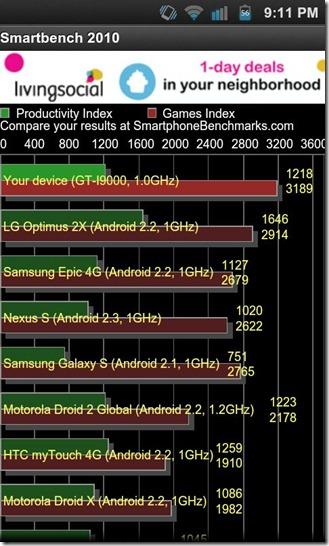






![StuffMerge: Text aus der Zwischenablage sammeln und in einer einzigen Nachricht anordnen [Android] StuffMerge: Text aus der Zwischenablage sammeln und in einer einzigen Nachricht anordnen [Android]](https://tips.webtech360.com/resources8/r252/image-6520-0829094458476.png)

